Come spostare il database operativo
Importante
Questa versione di Operations Manager ha raggiunto la fine del supporto. È consigliabile eseguire l'aggiornamento a Operations Manager 2022.
Dopo la distribuzione iniziale di System Center Operations Manager, potrebbe essere necessario spostare il database operativo da un computer basato su Microsoft SQL Server a un altro.
Durante lo spostamento, è necessario arrestare i servizi nei server di gestione, eseguire un backup del database, ripristinare il database, aggiornare il Registro di sistema e il file di configurazione nei server di gestione, aggiornare le tabelle del database, aggiungere nuovi account di accesso e modificare le impostazioni di mapping utente per gli account di accesso. Per altre informazioni, vedere la documentazione di SQL Server.
Nota
Questa procedura può comportare una perdita di dati se non viene eseguita correttamente e entro un periodo di tempo ragionevole dell'errore. Assicurarsi di seguire esattamente tutti i passaggi, senza ritardi non necessari tra i passaggi.
Riepilogo dei passaggi
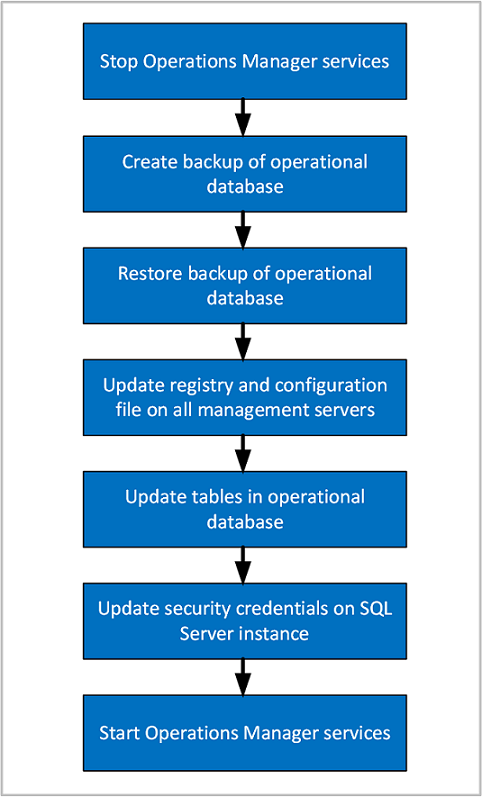
Spostamento del database operativo
Arrestare i servizi di Operations Manager
Arrestare i servizi di Operations Manager in tutti i server di gestione nel gruppo di gestione:
- Accesso ai dati di System Center (omsdk)
- Microsoft Monitoring Agent (HealthService)
- Configurazione di System Center Management (cshost)
Eseguire il backup del database operativo nell'istanza precedente di SQL Server
Nell'istanza originale di SQL Server che ospita il database operativo usare Microsoft SQL Server Management Studio per creare un backup completo del database. Il nome predefinito è OperationsManager.
Per altre informazioni, vedere Procedura: Esecuzione del backup di un database (SQL Server Management Studio).
Copiare il file di backup in un'unità locale nella nuova istanza di SQL Server.
Ripristinare il database operativo nella nuova istanza di SQL Server
Nota
Dopo aver distribuito Operations Manager nei nodi di SQL Server che partecipano a SQL Always On, per abilitare la modalità CLR Strict Security eseguire lo script SQL in ogni database di Operations Manager.
Usare Microsoft SQL Server Management Studio per ripristinare il database operativo. (Nel passaggio precedente il file di backup del database è stato spostato in un'unità locale della nuova istanza di SQL Server.) In questo passaggio è possibile modificare il nome del database e scegliere il percorso del file.
Per altre informazioni, vedere Procedura: Ripristino di un backup del database (SQL Server Management Studio).
In SQL Server Management Studio verificare che il database sia online.
Aggiornare il Registro di sistema e i file di configurazione nei server di gestione e nel database operativo
Dopo aver spostato il database operativo di Operations Manager in una diversa istanza di SQL Server, è necessario seguire la procedura seguente per riconfigurare tutti i server di gestione nel gruppo di gestione in modo che facciano riferimento al nuovo nome del computer e dell'istanza. Ciò comporta la modifica del Registro di sistema, del file di configurazione del servizio di configurazione e di varie tabelle nel database operativo. La procedura è descritta in dettaglio in Come configurare Operations Manager per comunicare con SQL Server.
Aggiornare le credenziali di sicurezza nella nuova istanza di SQL Server che ospita il database operativo
Nella nuova istanza di SQL Server che ospita il database operativo aprire SQL Management Studio.
Espandere Sicurezza e Account di accesso, quindi aggiungere il nome dell'account di scrittura dati.
In Account di accesso aggiungere l'account di scrittura dati. Per altre informazioni, vedere Procedura: Creazione di un account di accesso di SQL Server.
In Account di accesso aggiungere l'account azione del server di gestione.
In Account di accesso aggiungere l'account utente del servizio di accesso ai dati (DAS) usando il formato "dominio\utente".
Per l'account utente DAS, aggiungere i mapping utente seguenti:
- ConfigService
- db_accessadmin
- db_datareader
- db_datawriter
- db_ddladmin
- db_securityadmin
- sdk_users
- sql_dependency_subscriber
Se un account non esiste prima nell'istanza di SQL Server in cui viene aggiunta, il mapping verrà prelevato automaticamente dal SID dal database operativo ripristinato. Se l'account esisteva già nell'istanza di SQL Server, viene visualizzato un errore per tale account di accesso, anche se compare in Account di accesso. Se si sta creando un nuovo account di accesso, verificare che il mapping utente per tale accesso e che il database siano impostati sugli stessi valori dell'account di accesso precedente, come indicato di seguito:
Account di accesso Database Scrittura dati data warehouse - apm_datareader
- apm_datawriter
- db_datareader
- dwsynch_usersAccount azione - db_datareader
- db_datawriter
- db_ddladmin
- dbmodule_usersAccount DAS/configurazione - ConfigService
- db_accessadmin
- db_datareader
- db_datawriter
- db_ddladmin
- db_securityadmin
- sdk_users
- sql_dependency_subscriberNota
Se l'account di DAS/configurazione usa l'account LocalSystem, specificare l'account computer nel formato <nomecomputer>><$.
Aggiornare la configurazione di SQL nella nuova istanza di SQL Server che ospita il database operativo
Nei passaggi seguenti il nome del database può essere diverso da quello predefinito. È possibile modificare la query con il nome del database operativo di Operations Manager.
CLR deve essere abilitato. A tale scopo, eseguire le query seguenti nella nuova istanza di SQL Server che ospita il database operativo di Operations Manager:
sp_configure 'show advanced options', 1; GO RECONFIGURE; GO sp_configure 'clr enabled', 1; GO RECONFIGURE; GOSQL Service Broker deve essere abilitato. Eseguire la query SQL seguente per verificare se è abilitata:
SELECT is_broker_enabled FROM sys.databases WHERE name='OperationsManager'Se il risultato di questa query è un valore 1 per is_broker_enabled, saltare questo passaggio. In caso contrario, eseguire le query SQL seguenti:
ALTER DATABASE OperationsManager SET SINGLE_USER WITH ROLLBACK IMMEDIATE ALTER DATABASE OperationsManager SET ENABLE_BROKER ALTER DATABASE OperationsManager SET MULTI_USERFullText deve essere abilitato. Eseguire la query SQL seguente per verificare se FullText è abilitato:
SELECT is_fulltext_enabled FROM sys.databases WHERE name='OperationsManager'Se il risultato di questa query è un valore is_fulltext_enabled pari a 1, ignorare questo passaggio. In caso contrario, eseguire le query SQL seguenti:
EXEC sp_fulltext_database 'enable'
Avviare i servizi di Operations Manager
- Avviare i servizi di Operations Manager in tutti i server di gestione nel gruppo di gestione:
- Accesso ai dati di System Center (omsdk)
- Microsoft Monitoring Agent (HealthService)
- Configurazione di System Center Management (cshost)
Aggiornare il nome dell'entità servizio per le connessioni Kerberos
Per aggiornare l'autenticazione Kerberos con SQL Server, vedere Registrare un nome dell'entità servizio per Kerberos Connections affinché i server di gestione eseguano l'autenticazione con il SQL Server usando il protocollo Kerberos.
Passaggi successivi
- Per comprendere la sequenza e i passaggi per spostare il database del data warehouse di Reporting operations Manager in una nuova istanza di SQL Server, vedere Come spostare il database del data warehouse di reporting.
Commenti e suggerimenti
Presto disponibile: Nel corso del 2024 verranno gradualmente disattivati i problemi di GitHub come meccanismo di feedback per il contenuto e ciò verrà sostituito con un nuovo sistema di feedback. Per altre informazioni, vedere https://aka.ms/ContentUserFeedback.
Invia e visualizza il feedback per